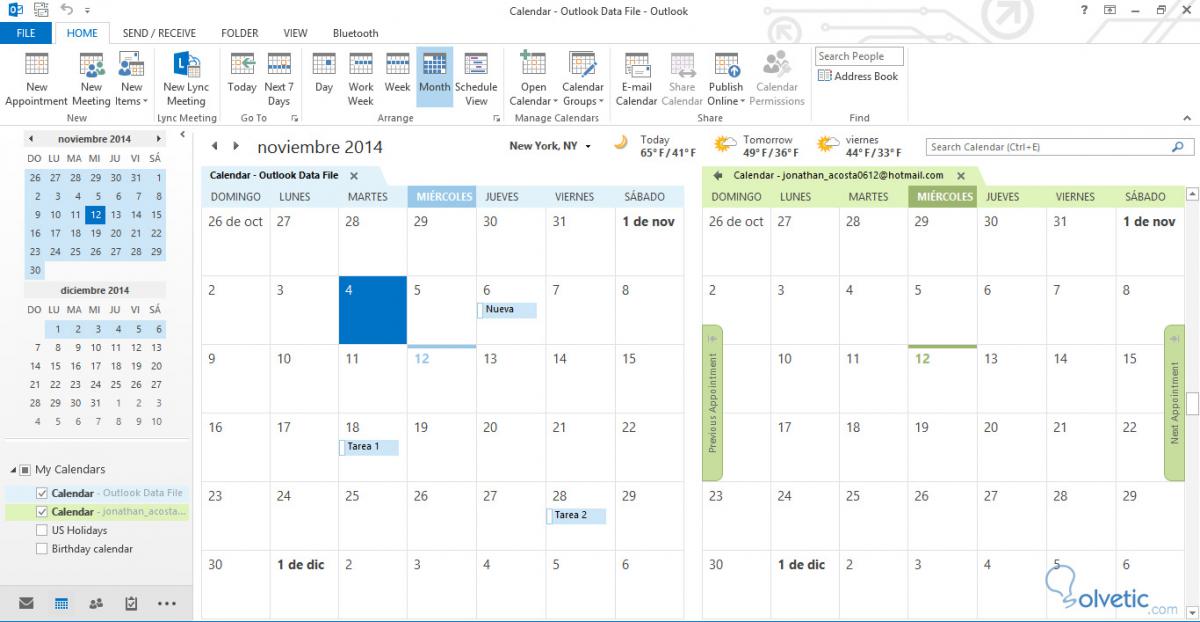Outlook 2013 no solo es nuestro programa que nos va a ayudar a gestionar el correo electrónico, también puede ser nuestro más eficiente asistente, ya sea para nuestras citas personales o profesionales, todo gracias a su poderoso módulo de calendario en el cual podremos establecer cada una de las actividades que debemos o queramos realizar.
Para manipular el módulo de calendario no hace falta mucho más que conocer de forma básica cómo funcionan las cosas en Outlook, el resto lo podremos aprender en este tutorial.
En la vista principal tendremos un cuadro con todas las fechas según la forma en la que hayamos decidido organizar nuestro calendario, podremos ver el mes completo, la semana o tal vez el día, con ello tendremos una visual de nuestras actividades, citas y eventos programados.
La interfaz Ribbon también se adapta en consecuencia de la vista de Calendario, por lo que las opciones que nos puede mostrar son especiales para esta funcionalidad.
Veamos a continuación como luce la pantalla inicial del calendario:
Las pestañas de Ribbon que cambian de forma más llamativa son la pestaña de Inicio o Home, la de Vista o View y la de Carpeta o Folder veamos que nos trae cada una.
Aquí tendremos las acciones que nos permiten crear nuevos calendarios, añadir eventos, citas o actividades, podemos crear grupos de calendarios o incluso compartir itinerarios que hayamos creado, adicionalmente tenemos algunas opciones para manipular la forma en la que podemos ver nuestra pantalla principal. Esta pestaña también nos permite ubicar nuestros contactos para vincularlos a los eventos o citas que generemos.
El calendario es un elemento muy visual y como tal la pestaña Vista o View nos permite manipular la información que nos muestra, podemos organizar nuestro calendario por día, por mes o por semana, también podemos organizarlo por semana laboral, de esta forma tenemos las opciones que más nos ayuden a mantener el orden de nuestros cronogramas.
Podemos inclusive abrir el calendario en una vista en particular en una nueva ventana, así tendríamos un punto de comparación con algún cronograma alternativo. Por último también podemos mostrar nuestras alertas perdidas y las próximas alertas.
Esta pestaña nos permite crear diferentes calendarios y agruparlos bajo carpetas, además podemos manipular las propiedades más avanzadas del calendario e incluso podemos vincular los permisos de otros usuarios sobre los elementos que generemos.
Con esto finalizamos este tutorial, hemos visto los aspectos básicos de la interfaz Ribbon con la cual podemos manipular nuestro calendario, notamos que las opciones aunque son diferentes muestran una gran similitud con las opciones que vemos cuando estamos en las vista de correo electrónico. Es importante aprender todo lo que podemos hacer ya que luego podremos crear nuestras citas y eventos de forma más rápida obteniendo todas las ventajas que Outlook 2013 nos pueda ofrecer.
Para manipular el módulo de calendario no hace falta mucho más que conocer de forma básica cómo funcionan las cosas en Outlook, el resto lo podremos aprender en este tutorial.
La vista inicial
En la vista principal tendremos un cuadro con todas las fechas según la forma en la que hayamos decidido organizar nuestro calendario, podremos ver el mes completo, la semana o tal vez el día, con ello tendremos una visual de nuestras actividades, citas y eventos programados.
La interfaz Ribbon también se adapta en consecuencia de la vista de Calendario, por lo que las opciones que nos puede mostrar son especiales para esta funcionalidad.
Veamos a continuación como luce la pantalla inicial del calendario:
Cambio en la interfaz Ribbon
Como mencionamos anteriormente, la interfaz Ribbon se ajusta para ofrecernos algunas características especiales con las cuales podremos controlar nuestro calendario, también mantenemos la opción de enviar y recibir nuestros correos, de esta manera no perdemos el norte principal del programa aunque podamos hacer otras cosas.
Las pestañas de Ribbon que cambian de forma más llamativa son la pestaña de Inicio o Home, la de Vista o View y la de Carpeta o Folder veamos que nos trae cada una.
Inicio o Home
Aquí tendremos las acciones que nos permiten crear nuevos calendarios, añadir eventos, citas o actividades, podemos crear grupos de calendarios o incluso compartir itinerarios que hayamos creado, adicionalmente tenemos algunas opciones para manipular la forma en la que podemos ver nuestra pantalla principal. Esta pestaña también nos permite ubicar nuestros contactos para vincularlos a los eventos o citas que generemos.
Vista o View
El calendario es un elemento muy visual y como tal la pestaña Vista o View nos permite manipular la información que nos muestra, podemos organizar nuestro calendario por día, por mes o por semana, también podemos organizarlo por semana laboral, de esta forma tenemos las opciones que más nos ayuden a mantener el orden de nuestros cronogramas.
Podemos inclusive abrir el calendario en una vista en particular en una nueva ventana, así tendríamos un punto de comparación con algún cronograma alternativo. Por último también podemos mostrar nuestras alertas perdidas y las próximas alertas.
Carpeta o Folder
Esta pestaña nos permite crear diferentes calendarios y agruparlos bajo carpetas, además podemos manipular las propiedades más avanzadas del calendario e incluso podemos vincular los permisos de otros usuarios sobre los elementos que generemos.
Con esto finalizamos este tutorial, hemos visto los aspectos básicos de la interfaz Ribbon con la cual podemos manipular nuestro calendario, notamos que las opciones aunque son diferentes muestran una gran similitud con las opciones que vemos cuando estamos en las vista de correo electrónico. Es importante aprender todo lo que podemos hacer ya que luego podremos crear nuestras citas y eventos de forma más rápida obteniendo todas las ventajas que Outlook 2013 nos pueda ofrecer.